
На відміну від Google Sheets, Microsoft Excel не дозволяє за замовчуванням AutoSave. Ви можете виправити це легко, доки ви маєте підписку Microsoft 365. Ми будемо показати вам, як автозапрацювати Microsoft Excel Workbooks для OneDrive.
Якщо ви продовжуєте натиснути кнопку Control + S (або команду + s на Mac) кожні кілька секунд, цей метод гарантує, що у вас немає ніякої незбереженої роботи у ваших робочих книгах Excel. Він працює, автоматично зберігаючи свої робочі книги на OneDrive, як ви продовжуєте працювати над ними.
Ми вже згадували, що вам потрібна підписка на Microsoft 365 для цього, і це означає, що у вас також є 1TB оновленого сховища хмарного сховища. Перейдіть і відкрийте програму OneDrive, і дотримуйтесь інструкцій на екрані, щоб встановити його. Це просто вимагає, щоб ви увійшли до OneDrive, а Microsoft буде обробляти решту.
Автоматично зберігати робочі книги Microsoft Excel
Тепер час відкрити Microsoft Excel і впасти нову книгу. Виберіть "Файл".

Натисніть "Нове" на лівій панелі.
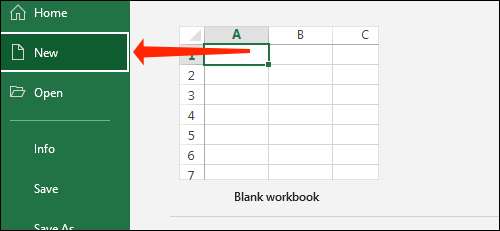
Виберіть "Blank Workbook" або будь-який інший шаблон зі списку. Це відкриє нову робочу книгу Excel.
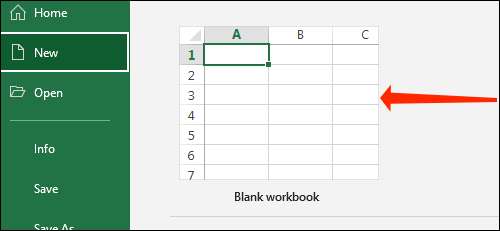
Прямо зверху, ви побачите опцію, позначену "AutoSave". Натисніть кнопку "Перемикання" поруч із AutoSave, щоб змінити його "ON."
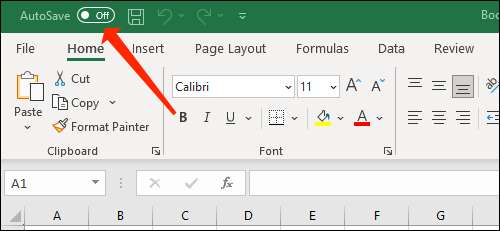
Ви побачите спливаюче вікно, яке запитує, де ви хочете зберегти робочу книгу. Натисніть "OneDrive".
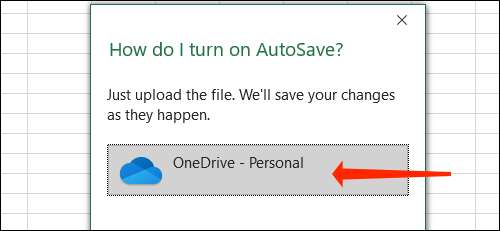
Введіть ім'я файлу та натисніть "OK".
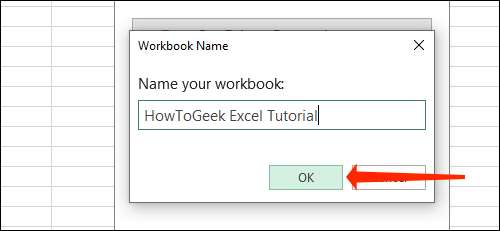
Це все, що потрібно зробити, щоб увімкнути автозаповнення. Звідси, Excel буде зберігати збереження будь-яких модифікацій, які ви робите на цю книгу. Ви просто повинні увімкнути AutoSave один раз кожного разу, коли ви починаєте працювати над новою робочою книгою Excel, і вам не потрібно буде знову зберігати його. Ви повинні зауважити, що вам знадобиться підключення до Інтернету для автозапуску, щоб працювати правильно та синхронізувати ці робочі книги на пристроях.
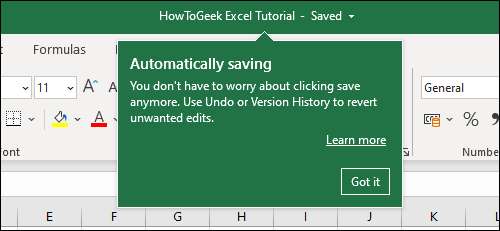
Пов'язані: Які клавіші функції роблять у Microsoft Excel
Зміна, коли робочі книги Excel зберігаються в OneDrive
За замовчуванням Microsoft Excel зберігає ваші робочі книги Excel у папці документів у OneDrive. Однак, це також, де будуть збережені всі інші офісні документи, що може призвести до великого безладу. Для кращої організації потрібно створити окремі папки для різних проектів, або принаймні одну папку для кожного Office App. Ось що вам потрібно зробити.
Відкрийте будь-яку з ваших робочих книг у Microsoft Excel та натисніть "Файл".

Тепер виберіть "Зберегти копію" з лівої панелі.
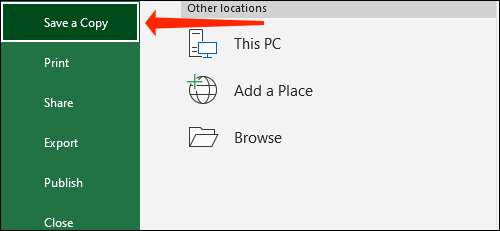
Виберіть "OneDrive".
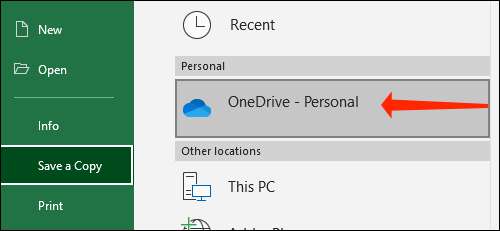
У вас є два варіанти створення нових папок. Перший спосіб - натиснувши кнопку "Додаткові параметри" та додавання папок за допомогою вікна Explorer, яке з'явиться.
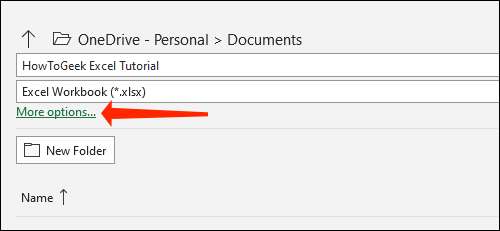
Другий спосіб передбачає натискання кнопки "Нова папка" та створюючи папку в OneDrive з самого самого Microsoft Excel.
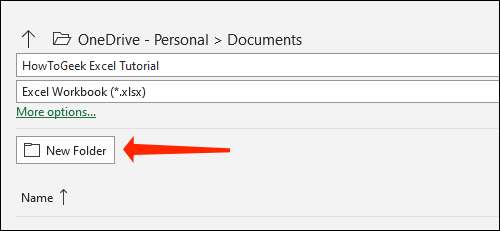
Після того, як ви зробили це, натисніть папку.
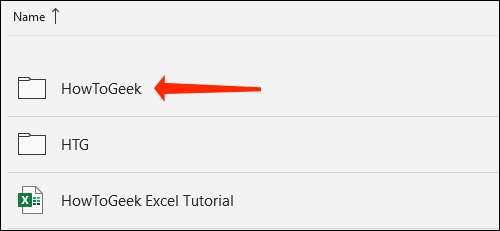
Натисніть "Зберегти".
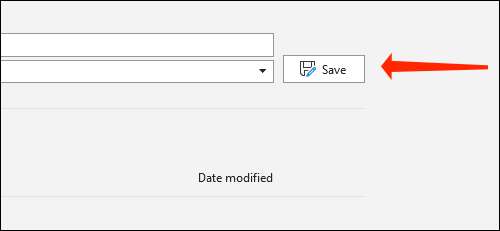
Це відведе вас до робочої книги Excel. Ви можете натиснути назву вашого файлу у верхній частині, щоб швидко перевірити, чи зберігається у правильній папці.
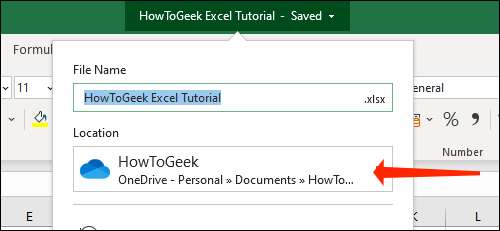
Тепер, коли ви бачили, як автозапрацювати Microsoft Excel Workbooks, ви також повинні перевірити найкращий Microsoft Excel Гарячі клавіши .
Пов'язані: Всі кращі ярлики клавіатури Microsoft Excel







